Одним из полезных изменений в iOS 15 стало добавление тегов для быстрой отметки и дальнейшего поиска нужных данных. Механизм тегирования добавили в стандартные приложения Заметки и Напоминания, но работает он в них по-разному.
Сейчас расскажем, как правильно пользоваться тегами в каждой из двух предустановленных программ на iPhone.
📌 Спасибо re:Store за полезную информацию. 👌
Как использовать теги в приложении Заметки
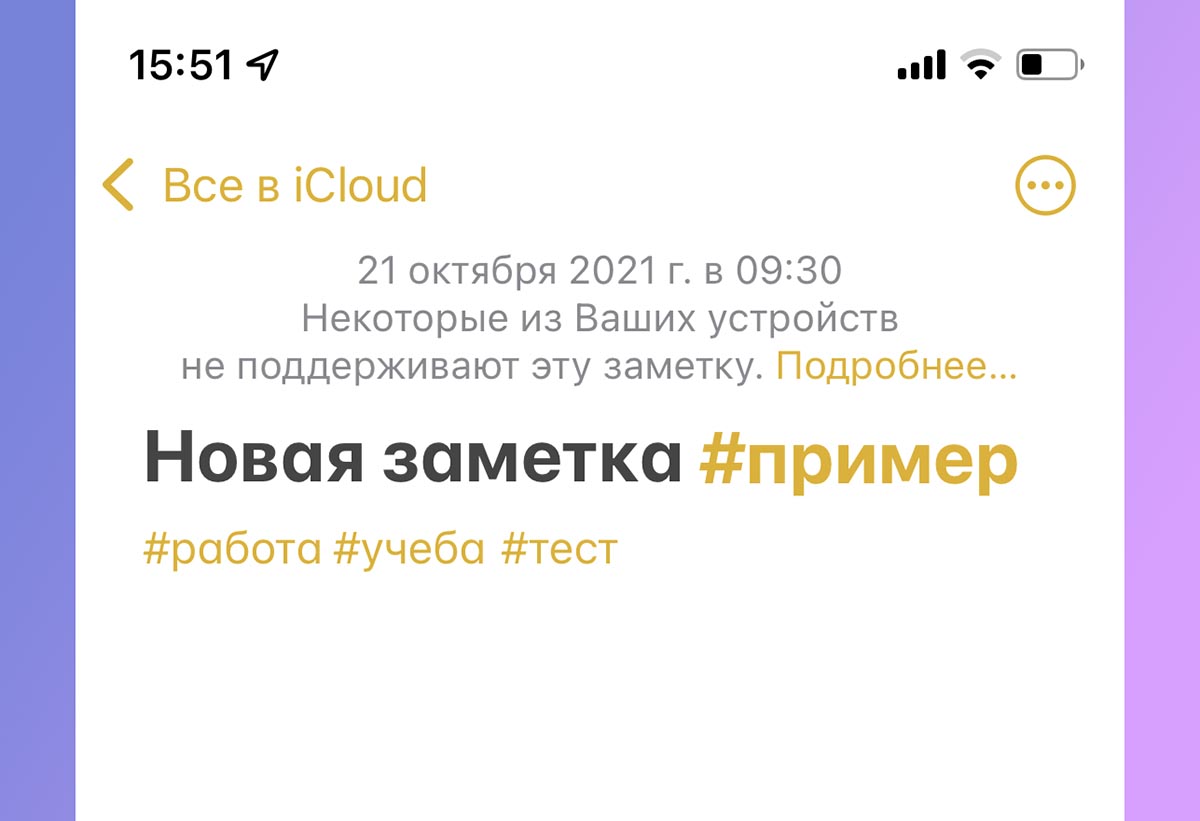
▣ Во время работы с любой заметкой можете прописывать теги прямо в тексте. Для этого используйте символ “#” и пишите название тега без пробелов.
▣ Система автоматически распознает тег и активирует выделение для него.
▣ Теги могут находиться как в содержании заметки, так и в ее названии. Никакого дополнительного свойства или меню с проставлением тегов в приложении Заметки не предусмотрено.
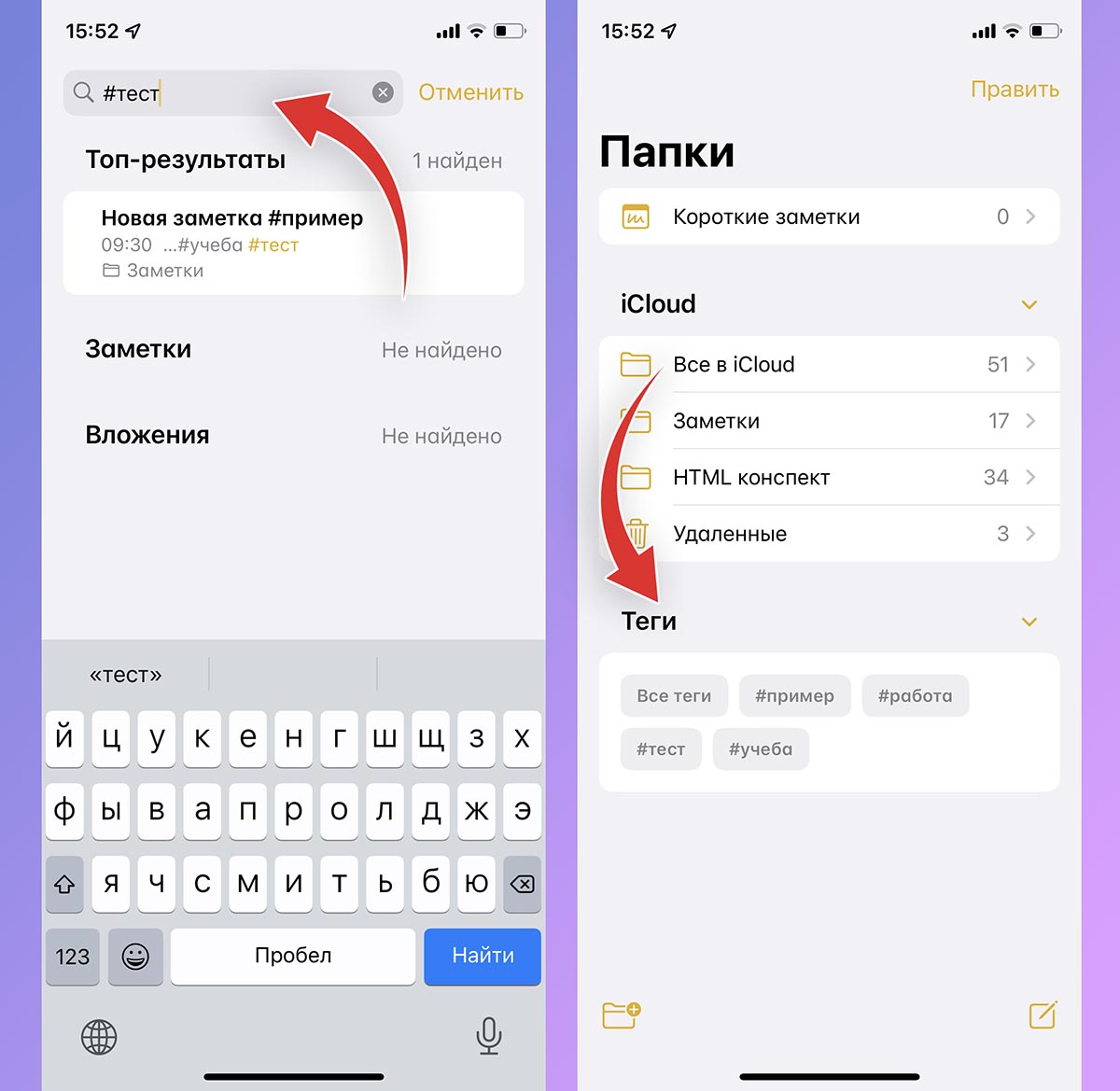
▣ Для поиска заметок по тегам можете писать их название в строке поиска.
▣ Если вернуться в список папок верхнего уровня, увидите раздел Теги. Нажатие на любой из них отобразит соответствующие заметки.
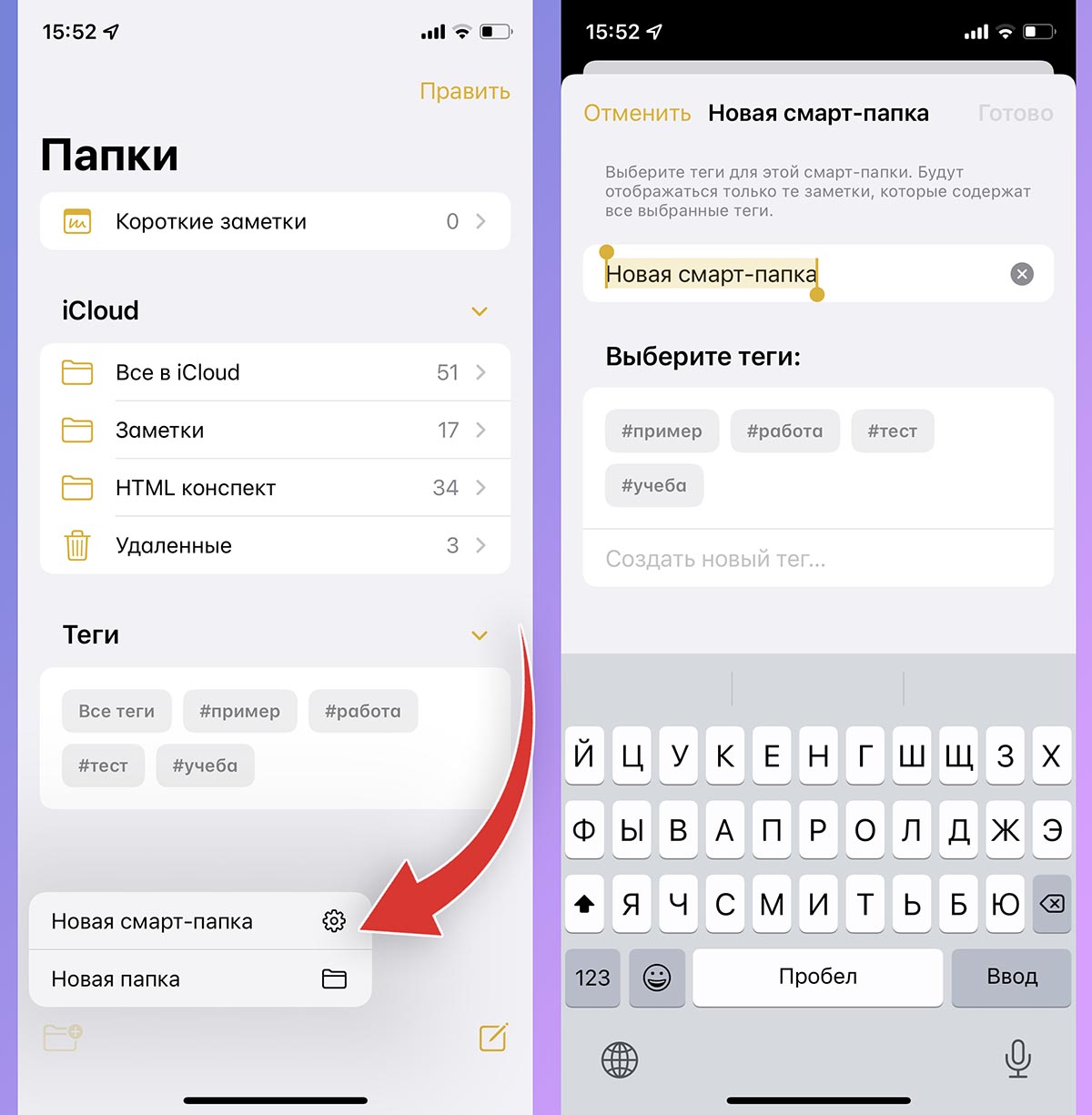
▣ Можно создать умную папку для отбора заметок с тегами, для этого нажмите индикатор в левом нижнем углу, выберите пункт Новая смарт-папка и укажите нужные теги для сбора заметок в папке.
Как использовать теги в приложении Напоминания
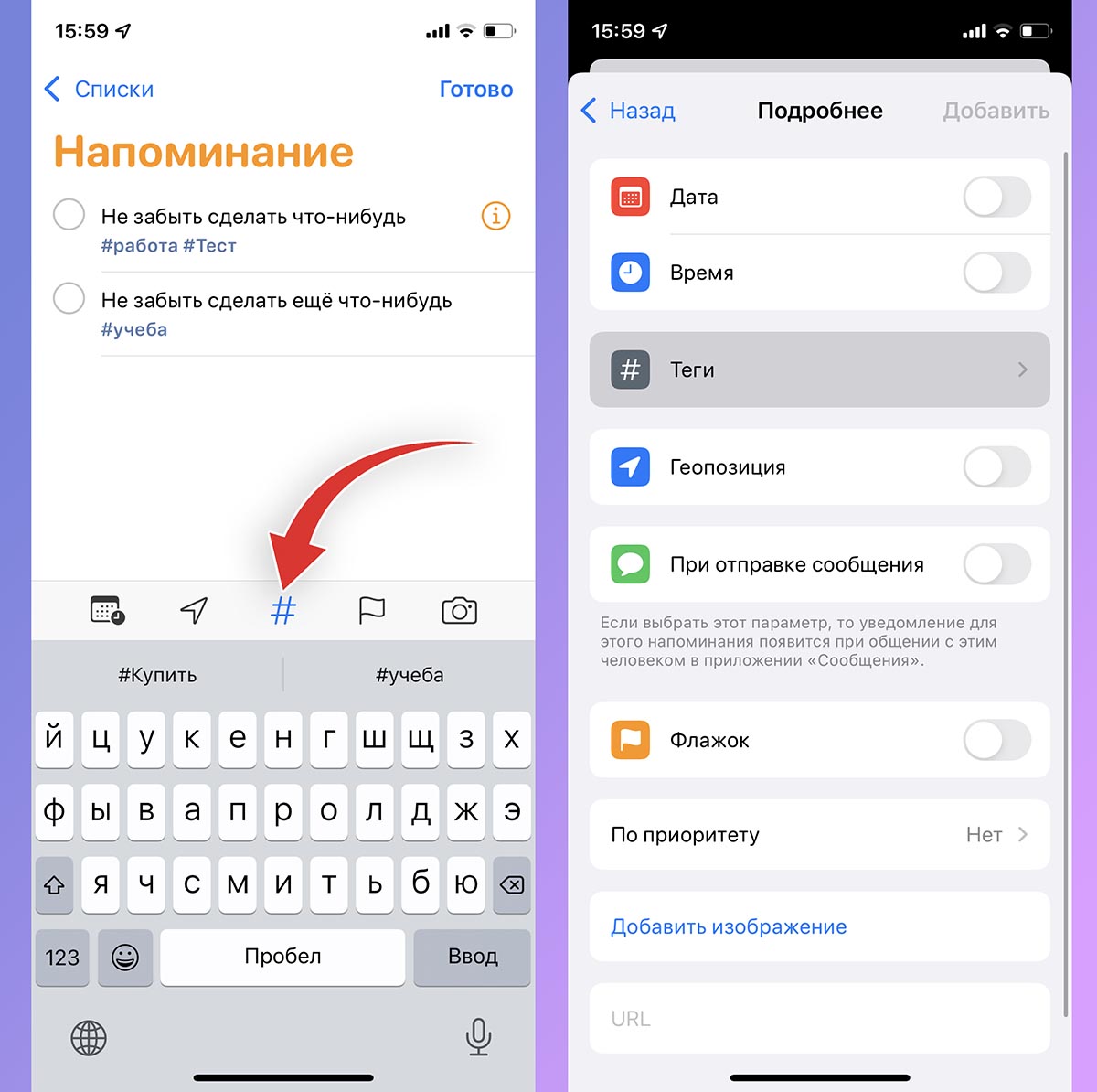
◉ При работе с напоминаниями теги вводятся в специальном разделе. Он открывается если нажать на символ “#” на виртуальной клавиатуре.
◉ В названии и тексте напоминаний можно проставлять только уже созданные в других записях теги, новые теги в таком режиме не будут распознаваться.
◉ Во время создания напоминания можно нажать кнопку Подробнее и в разделе Теги проставить нужные отметки.
◉ При создании списка можно помечать тегами любой его элемент.
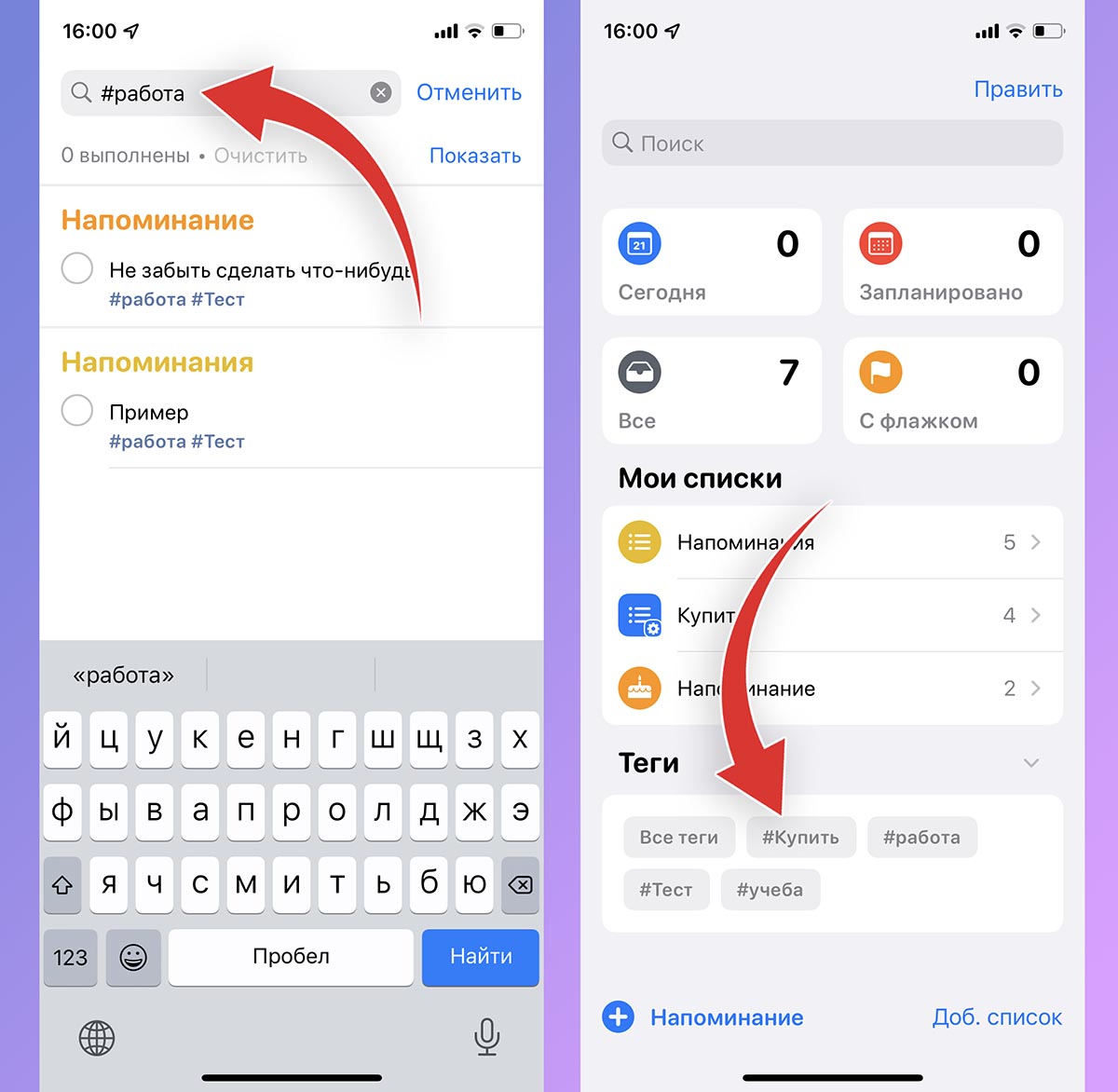
◉ Для поиска напоминаний по тегам можете писать их название в строке поиска.
◉ Если вернуться в список напоминаний верхнего уровня, увидите раздел Теги. Нажатие на любой из них отобразит соответствующие записи или элементы с тегами.
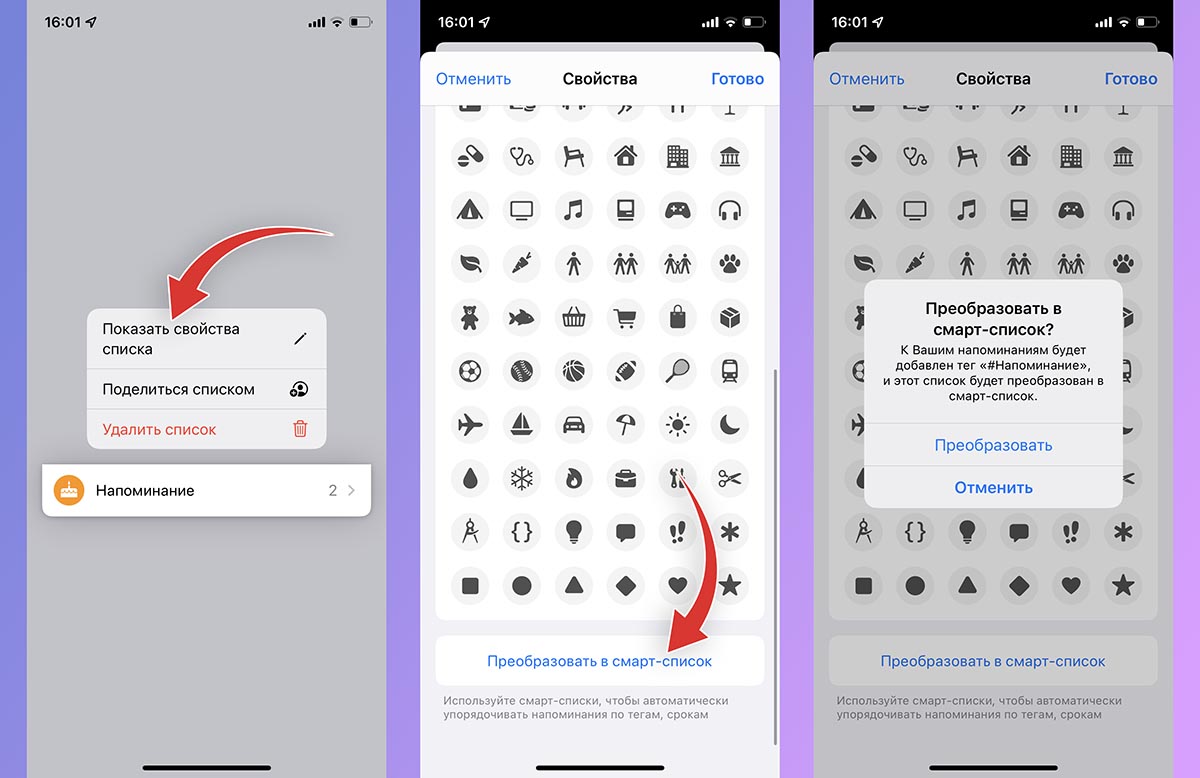
◉ Можно создать смарт-список или преобразовать существующий список в смарт-список (такая опция есть в контекстном меню и свойствах). После этого можно указывать теги в качестве фильтра. Все записи в приложении с проставленными тегами будут собираться в смарт-списки.
Что еще нужно знать про теги
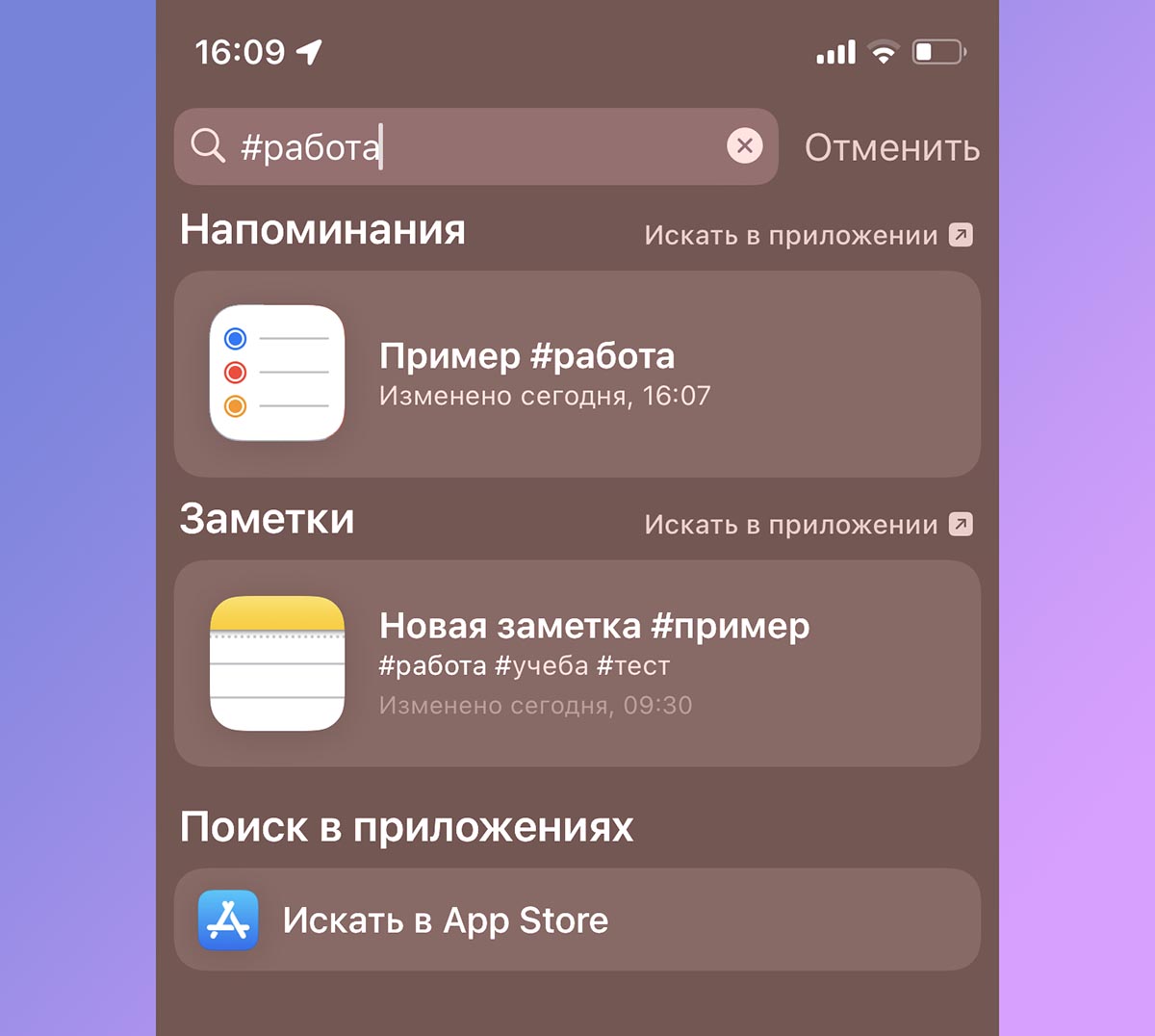
▶ Фишка с проставлением тегов является кроссплатформенной. Она доступна в iOS 15, iPadOS 15 и на macOS Monterey. Операционная система для компьютеров Mac станет доступна для установки 25 октября. До этого времени заметки и напоминания с тегами не будут отображаться на компьютере.
▶ Заметки и напоминания с тегами будут мигрировать через iCloud (если включены соответствующие переключатели по пути Настройки – Учетная запись Apple ID – iCloud), искать и сортировать записи по тегам можно на любом своем устройстве.
▶ Искать записи по тегам можно даже через встроенный поиск Spotlight. Для этого просто введите нужный тег и отобразятся все заметки и напоминания с ним.
Вот такое полезное и интересное новшество доступно на всех iPhone и iPad после обновления.



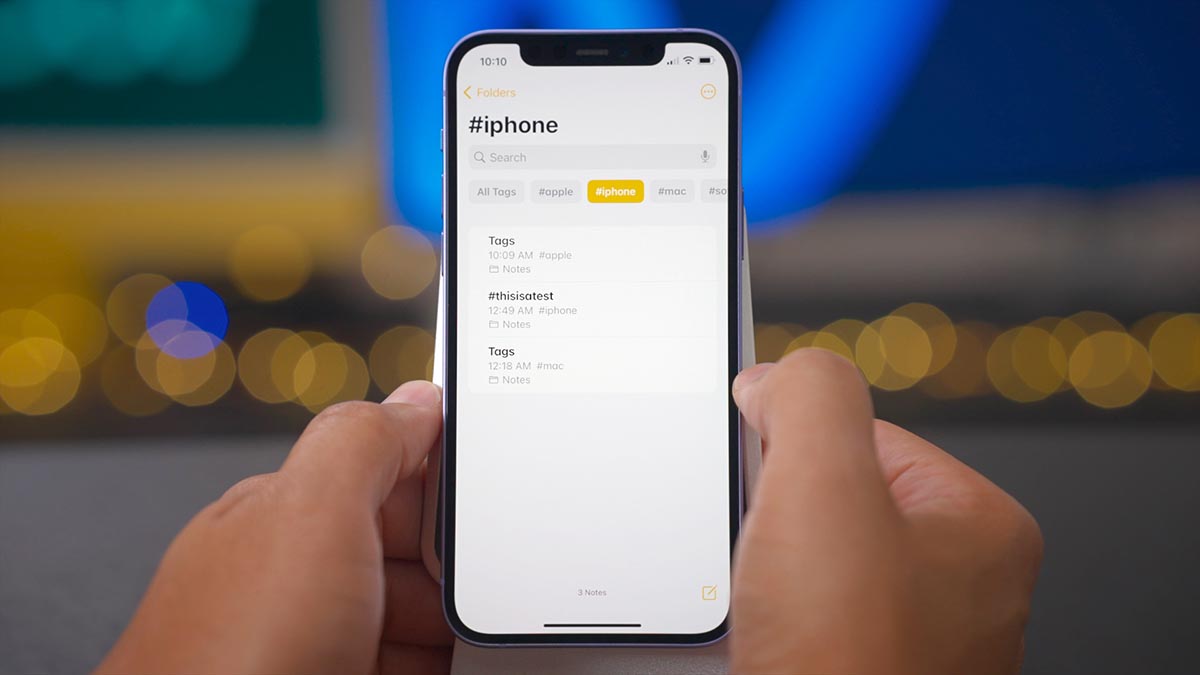

 (8 голосов, общий рейтинг: 4.75 из 5)
(8 голосов, общий рейтинг: 4.75 из 5)







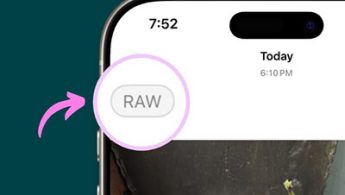


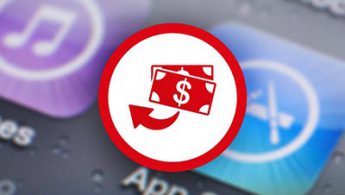
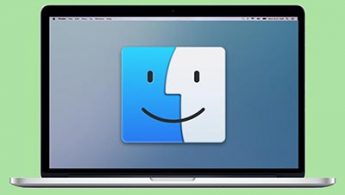

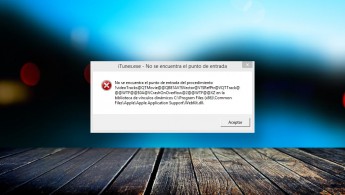
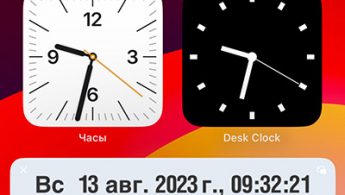
11 комментариев
Форум →